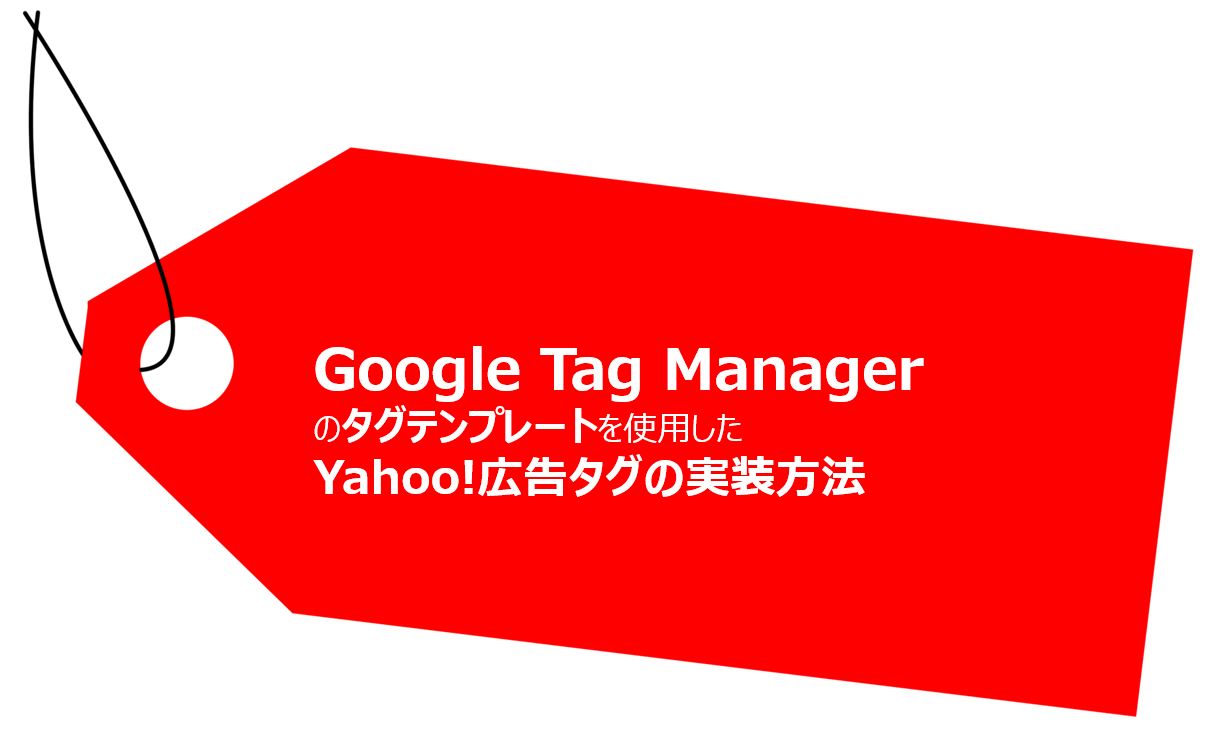Googleディスプレイ広告における配信先の確認と除外方法

本コラムではGoogleディスプレイ広告の配信先の確認、および配信先の除外方法をご説明します。また、アプリ面への配信を一括で除外する方法も紹介していますので、ご参考下さい。
Googleディスプレイ広告の配信先
Googleディスプレイ広告はターゲットなどの項目を設定し、必要な広告素材を入稿すれば、膨大なGoogleディスプレイネットワークへ広告配信することができる、非常に便利な広告メニューです。
ところで、Googleディスプレイ広告の広告はどのような掲載先に配信されているのでしょうか?
自社の広告がどのような配信先に広告掲載されているのか、確認してみましょう。
配信先の確認方法
配信先の確認は非常に簡単です。Google広告へログインし、左カラムに表示される「プレースメント」から「広告が表示された場所」を選択して下さい。
「広告が表示された場所」の欄に配信先ドメインやアプリ名の一覧が表示されます。
- Google広告にログイン
- 対象のディスプレイキャンペーンを選択
- 「プレースメント」欄を選択
- 「広告が表示された場所」を選択
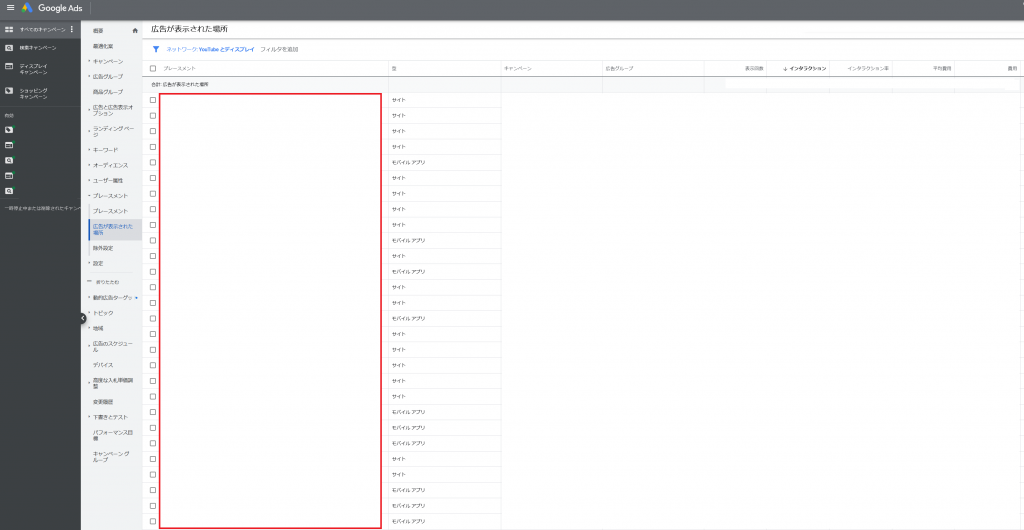
※非公開情報のため上記の画像内は白く塗りつぶしてありますが、上記の赤枠内に配信先が表示されます。
どのような配信先を除外するべきか
配信先の一覧を確認できたら、除外すべき配信先があるか検討しましょう。
前提として、近年はGoogle広告の自動最適化機能が強化されており、広告配信面の調整をせずとも、キャンペーンの目的を達成できる事例が多くなっています。
配信面の除外(広告配信先の縮小)は、Googleの学習する機会を減らすことになるので、極端な配信面の除外は控えたほうが良いでしょう。
参考までに、配信面の除外を検討したほうが良いシーンをご紹介します。
広告効果が悪い配信先
コンバージョン等の広告指標の結果が著しく悪い配信先は除外対象として検討します。
ただし、配信量が少ない段階での除外設定は控えましょう。充分なデータ量を確保した上で、広告効果の確認を行います。
※検討に必要なデータ量は、プロモーションの内容により異なります。
自社グループで運用しているメディア
配信先一覧に自社メディアがあるようであれば、除外対象として検討します。自社メディアであれば、わざわざ広告掲載においてGoogle広告を介する必要はないはずです。
多くの場合、社内のメディア担当と自社広告の掲載に関し、話し合ったほうが費用を抑えられる結果となります。
好ましくないメディア
ライバル企業のメディアなど、「このメディアには広告を掲載したくない」という配信先があれば、こちらも除外することができます。
特に配信エリアを海外に設定している際は、見慣れないメディアも配信先として多数出現するので、注意深く検討します。
YDAも広告配信している場合
YDA(Yahoo!ディスプレイ広告_運用型)へも広告配信している場合、YDA経由とGoogleディスプレイ広告経由の両メニューから、Yahoo!ドメインへ広告配信されている可能性があります。
Yahoo!への配信が重複している状態となるため、フリークエンシーの観点から「 yahoo.co.jp 」の配信除外を検討しても良いかもしれません。
配信先の除外方法
配信先から除外するメディアが決定した際は、そのまま管理画面上から対象メディアを除外することができます。
- 「広告が表示された場所」の左横のボックスにチェック
- 画面上部の編集をクリック
- 除外単位をキャンペーン単位か、広告グループ単位か選択
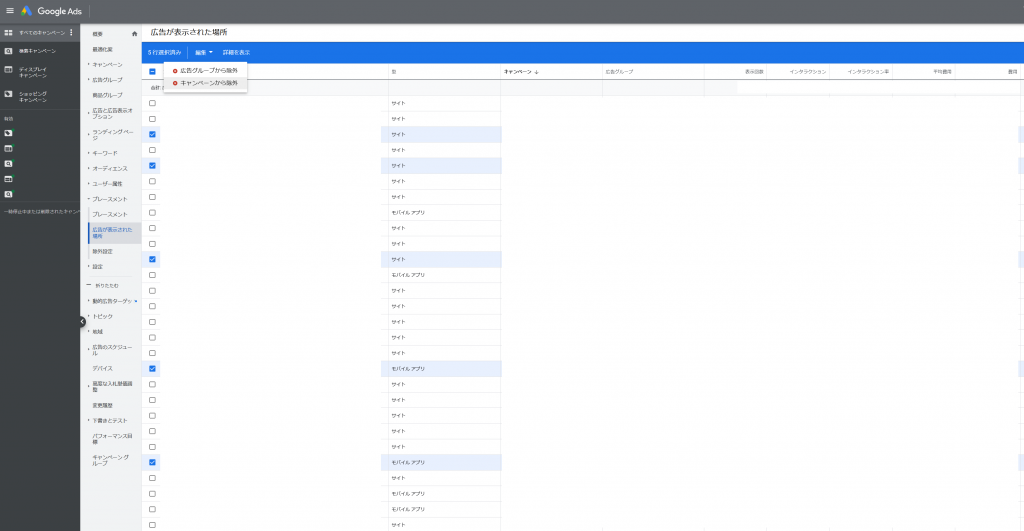
アプリ面の一括除外方法
配信先を確認した結果によっては、アプリ面への配信を全て停止する判断もあるかもしれません。アプリ面への配信一括除外は、Googleエディターからの設定が便利です。
以下の手順で設定することで、アプリ面への配信を一括除外することが可能です。(配信ボリュームが大幅に減少する可能性があります)
- Googleエディターへログイン
- モバイルアプリ カテゴリ,除外
- 除外モバイルアプリカテゴリを追加
- All Apps を選択
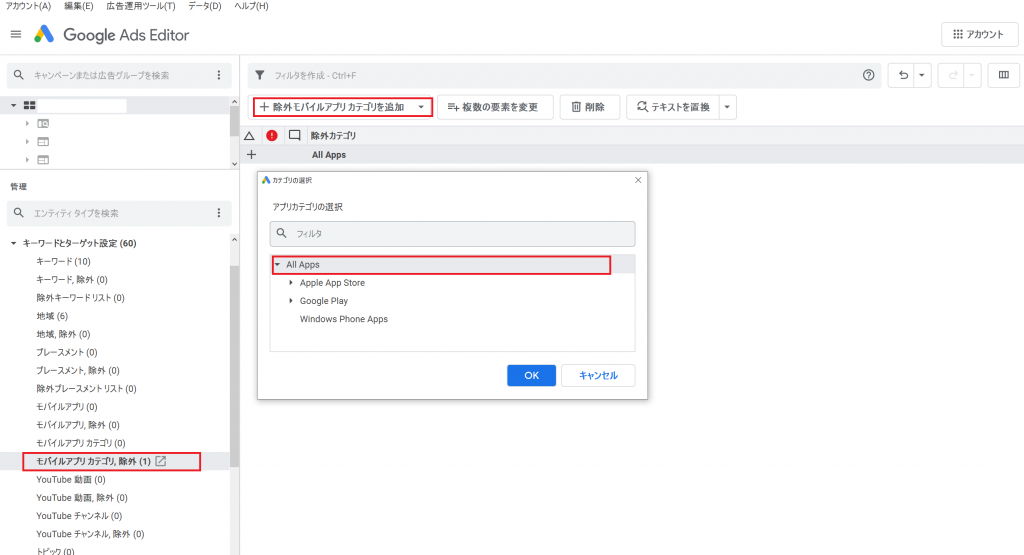
コンテンツの一括除外
Google広告では、ブランドに適さないコンテンツを配信先からアカウント単位で一括除外することもできます。
自社サービスのニーズに合わないコンテンツやターゲットユーザーがアクセスすることがないカテゴリのコンテンツを除外設定しましょう。
除外コンテンツの設定
ファインドと動画を除くすべてのキャンペーンに対し『デリケートなコンテンツ』を除外設定することができます。
- Google広告にログイン
- 「設定」欄を選択
- 「アカウント設定」を選択
- 「除外コンテンツ」を選択
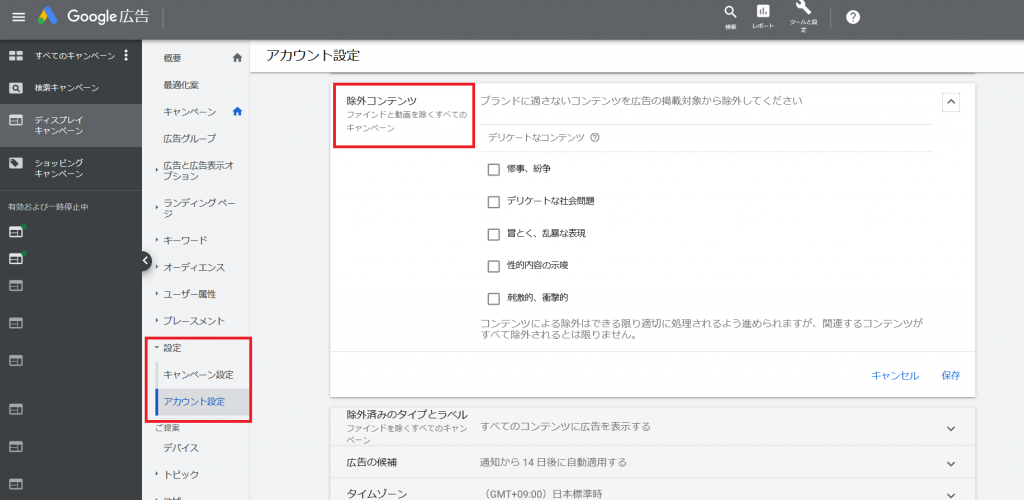
除外済みのタイプとラベルの設定
ファインドを除くすべてのキャンペーンに対し『デジタルコンテンツのラベル(対象年齢ラベル)』と『コンテンツタイプ』を除外設定することができます
- Google広告にログイン
- 「設定」欄を選択
- 「アカウント設定」を選択
- 「除外済みのタイプとラベル」を選択
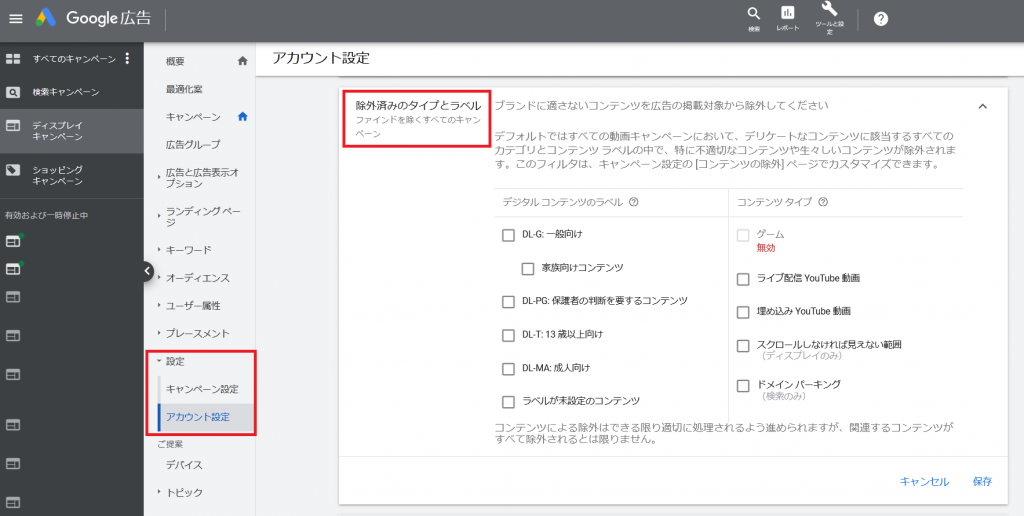
まとめ
本コラムでは、Googleディスプレイ広告の配信先の確認と、除外設定の方法に関してご紹介しました。
ユーザーが利用するサービスの移り変わりや、キャンペーン設定内容に合わせて配信先に表示される内容も変動します。定期的に配信先の見直しを行いましょう。
ヘッダー画像:Rezaazmy – jp.freepik.com によって作成された banner フォトショップドキュメント